Mengenal Screen di Linux
Dalam dunia Linux, Screen adalah alat penting yang memungkinkan pengguna mengelola beberapa sesi terminal dalam satu jendela terminal. Artikel ini bertujuan untuk mengenal Screen di Linux dan mengeksplorasi bagaimana aplikasi ini dapat membantu Anda membuka dan mengelola beberapa sesi terminal secara bersamaan, terutama saat bekerja dengan server remote atau ketika koneksi terputus.
Screen adalah aplikasi perangkat lunak yang memungkinkan pengguna untuk mengelola beberapa sesi terminal dalam satu jendela terminal. Dengan Screen di Linux, Anda bisa membuka dan mengelola beberapa sesi terminal secara bersamaan. Ini sangat berguna saat bekerja dengan server remote atau saat memastikan proses tetap berjalan meskipun koneksi terputus.
Sebelum kita menyelami lebih dalam tentang cara menggunakan Screen, mari kita memahami apa itu Screen dan manfaatnya dalam lingkungan Linux.
Kelebihan dan Kekurangan Screen di Linux
Kelebihan Screen di Linux
- Multi-Sesi: Dengan Screen, Anda dapat membuka beberapa sesi terminal dalam satu jendela, meningkatkan efisiensi multitasking.
- Keberlanjutan Sesi: Proses yang berjalan dalam Screen tetap berjalan meskipun koneksi SSH terputus, memastikan pekerjaan tetap berlanjut.
- Berbagi Sesi: Anda dapat berbagi sesi Screen dengan pengguna lain, memungkinkan kolaborasi langsung di sesi terminal yang sama.
- Pengendalian Jarak Jauh: Screen memudahkan pengendalian dan pemantauan proses di server dari jarak jauh, meningkatkan fleksibilitas.
- Penggunaan Sumber Daya Ringan: Screen tidak memerlukan banyak sumber daya, cocok untuk sistem dengan spesifikasi rendah.
Kekurangan Screen di Linux
- Antarmuka yang Tidak Interaktif: Screen berbasis teks dan tidak memiliki antarmuka grafis, yang mungkin membingungkan bagi pengguna baru.
- Kurva Pembelajaran: Membutuhkan waktu untuk membiasakan diri dengan berbagai perintah dan kombinasi tombol untuk mengendalikan sesi Screen.
- Keterbatasan Fitur: Tidak semua fitur canggih dari terminal grafis tersedia, seperti manajemen tab yang lebih intuitif.
- Kurangnya Dukungan Modern: Mungkin tidak selalu mendapatkan pembaruan dan dukungan terbaru dibandingkan dengan alat manajemen terminal yang lebih baru.
Alternatif Screen di Linux
Jika Anda mencari alternatif untuk Screen yang menawarkan fitur tambahan atau antarmuka yang berbeda, pertimbangkan opsi berikut:
- tmux: Tmux adalah alternatif populer untuk Screen yang menawarkan fitur canggih seperti pembagian jendela secara horizontal dan vertikal serta dukungan untuk banyak sesi. Tmux memiliki antarmuka yang lebih modern dan sering dianggap lebih fleksibel dibandingkan Screen.
- iTerm2: Untuk pengguna macOS, iTerm2 adalah emulator terminal yang menyediakan fitur seperti pembagian jendela dan tab, serta dukungan untuk berbagai skrip dan otomatisasi. Ini adalah opsi grafis yang kuat dan banyak digunakan di lingkungan macOS.
- Zsh with Tmux Integration: Menggunakan Zsh shell dengan tmux memberikan pengalaman terminal yang lebih terintegrasi dan kaya fitur, termasuk kemampuan untuk mengelola beberapa jendela terminal dalam satu sesi shell yang lebih luas.
Tutorial Dasar Menggunakan Screen di Linux
Berikut adalah beberapa perintah dasar untuk menggunakan Screen di Linux:
- Untuk membuat konsol baru:
|
1 |
screen |
- Jika koneksi Anda terputus, Anda dapat memanggil ulang tugas Screen Anda:
|
1 |
screen -r |
- Untuk melihat daftar screen yang sedang berjalan:
|
1 |
screen -ls |
- Untuk menghapus screen tertentu:
|
1 |
screen -S namaPID -X kill |
- Untuk berbagi sesi layar dengan pengguna lain: Pastikan pengguna lain login sebagai pengguna Anda dan jalankan:
|
1 |
screen -x |
- Kontrol Screen ketika sedang berjalan: Gunakan kombinasi tombol perintah. Secara default, ini adalah Ctrl+a. Misalnya, untuk melihat bantuan, tekan Ctrl-a ?. Untuk melepas dan menyimpan tugas screen (detach), tekan Ctrl+a d.
|
1 2 3 4 5 6 7 8 9 |
ctrl-a, ctrl-c = membuat terminal screen baru ctrl-a, " = melihat daftar screen yang aktif ctrl-a, n = berpindah ke tugas screen berikutnya ctrl-a, p = berpindah ke tugas screen sebelumnya ctrl-a, a = berpindah ke screen yang baru saja digunakan ctrl-a, d = keluar dan menyimpan tugas screen ctrl-a, c = membuat terminal screen ctrl-a, A = mengganti nama tugas screen saat ini ctrl-a, H = membuat sesi log anda ke file teks biasa |
Dengan memahami cara menggunakan Screen di Linux, Anda dapat lebih efektif dalam mengelola sesi terminal dan memastikan proses tetap berjalan dengan lancar meskipun terjadi gangguan koneksi.
Untuk informasi lebih lanjut tentang penggunaan Screen atau alat serupa, kunjungi halaman terkait di blog kami.


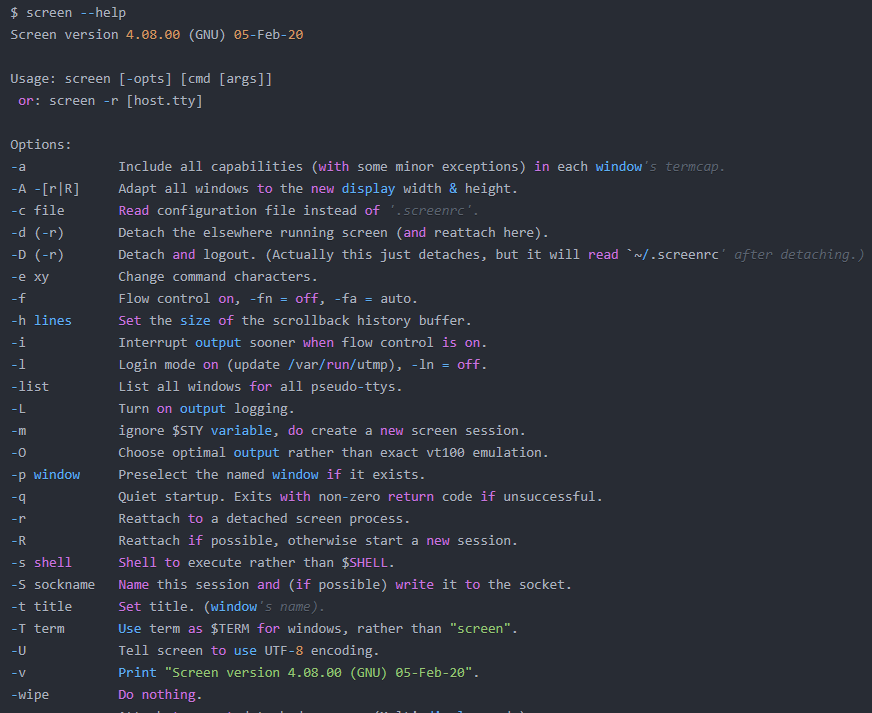

Menggunakan Linux Screen di CentOS – Codger
June 14, 2021[…] Mengenal “screen” di linux (gemaroprek.com) […]